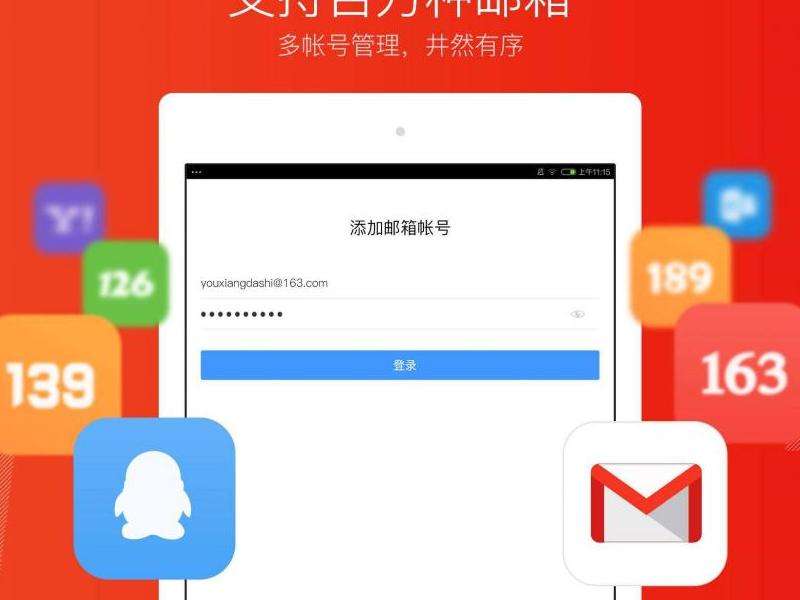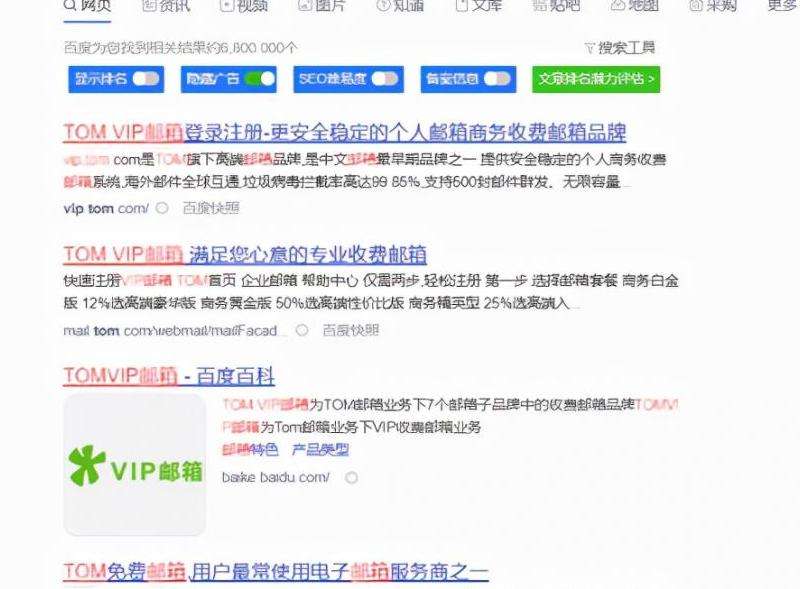在Mac上如何设置Gmail邮箱
第一步:准备工作
在设置Gmail邮箱之前,请确保您拥有一个Google账号。如果您还没有Google账号,可以通过浏览器访问https://accounts.google.com/signup进行注册。
第二步:打开“邮件”应用程序

点击您的Mac电脑上的“启动台”图标,然后找到并点击“邮件”应用程序图标。
第三步:添加您的Gmail邮箱账户
在“邮件”应用程序中,点击屏幕左上角的“邮件”菜单,然后选择“添加账户”。
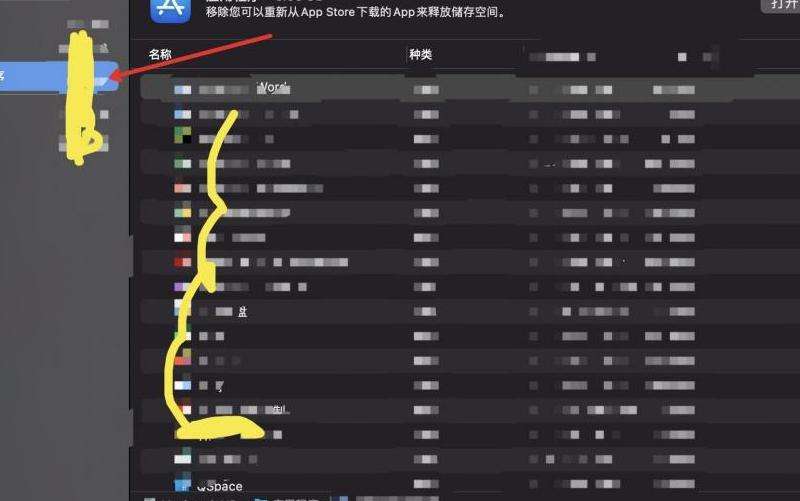
第四步:选择“Google”
在弹出的“添加账户”窗口中,选择“Google”作为您要添加的账户类型。
第五步:输入您的Gmail邮箱地址
在“Google登录”窗口中,输入您的Gmail邮箱地址,并点击“继续”。
第六步:登录到您的Gmail账户
在下一个窗口中,输入您的Gmail账号密码,并点击“下一步”。
第七步:确认授权访问
在弹出的窗口中,Gmail会要求您允许此应用访问您的Gmail数据。点击“允许”以继续。
第八步:完成设置
在“邮件”应用程序中,您将看到已成功添加您的Gmail邮箱账户。点击“完成”以完成设置过程。
其他设置选项
- 如果您希望在添加Gmail账户后还能够访问该账户的日历和联系人,请确保选中了相应的选项。
- 您还可以在“邮件”应用程序的“偏好设置”中更改您的Gmail账户的各种设置,例如自动下载新邮件的频率、通知选项等。
通过上述步骤,您已经成功地在Mac上设置了您的Gmail邮箱账户。现在,您可以使用“邮件”应用程序来收发邮件,并访问您的Gmail联系人和日历。如果需要设置其他邮箱账户,也可以按照类似的步骤进行操作。希望本教程能对您有所帮助!